Как создать контактную форму в WordPress (простой способ)
Опубликовано: 2021-12-23Ищете быстрый и простой способ создать контактную форму в WordPress?
WordPress имеет множество плагинов и тем, которые вы можете использовать. Самой большой проблемой при создании контактной формы в WordPress является совместимость. Как создать контактную форму, которая не ломается из-за конфликтов плагинов или настроек вашей темы по умолчанию?
Какой вообще смысл использовать WordPress, если вам нужно размещать и кодировать контактные формы в HTML и CSS? Кроме того, вам придется вручную кодировать способ подключения вашей формы к поставщику услуг электронной почты.
А затем вам придется решить любые проблемы с доставкой электронной почты.
Не волнуйся. Есть гораздо более простой способ, который работает с любой темой и не требует программирования.
В этой статье мы предоставим вам плагин контактной формы WordPress, который решает все эти проблемы прямо из коробки. Мы даже покажем вам, как создать вашу самую первую контактную форму с помощью этого плагина. И на создание формы у вас уйдет менее 10 минут.
Давайте погрузимся.
Почему вы должны создать контактную форму на своем сайте WordPress
Прежде чем мы начнем создавать контактную форму, давайте поговорим о том, почему вам нужна контактная форма на вашем сайте WordPress. Не проще ли иметь кнопку, которая открывает Outlook и позволяет вашим веб-посетителям напрямую отправлять вам электронные письма?
Краткий ответ: НЕТ!
Но это вполне резонный вопрос. Вы, вероятно, думаете, что слишком много времени уходит на то, чтобы написать контактную форму, а затем разместить ее вручную на всех ваших прибыльных страницах.
И ты прав. Создание контактной формы вручную с помощью кода занимает много времени. Но в этой статье мы не будем использовать какой-либо код.
Кроме того, контактная форма намного лучше, чем публичное отображение вашей электронной почты. Хорошо продуманная контактная форма:
- Защищает ваш почтовый ящик от спама: спам-боты очищают теги «mailto» на вашем сайте, чтобы автоматически собирать адреса электронной почты для спама. Наличие контактной формы с защитой Captcha может предотвратить это.
- Собирает данные в последовательном, удобочитаемом виде: когда вы предоставляете своим потенциальным клиентам возможность отправлять вам электронные письма, они часто пропускают важную информацию, которая может вам понадобиться. Таким образом, в данных, которые вы собираете, нет согласованности. Но вы можете разработать свою контактную форму, чтобы собрать все важные данные, которые вам нужны, а затем отправить вам ответ по электронной почте в структурированном, удобочитаемом виде.
- Автоматизирует процессы регистрации: вы можете создавать контактные формы, которые перенаправляют на другую страницу, когда кто-то отправляет свою форму. Это отличный способ проинформировать ваших лидов и потенциальных клиентов о следующих шагах на пути их адаптации.
Вот краткий обзор формы, которую мы собираемся создать в этой статье:
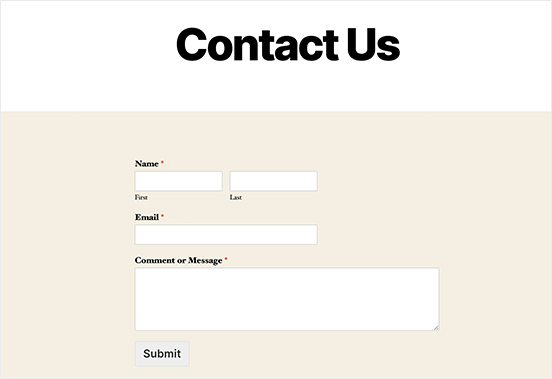
Мы собираемся сделать все это, используя один из лучших в мире плагинов форм WordPress.
Давайте начнем.
Как добавить контактную форму в WordPress
Первое, что вам нужно сделать, это выбрать плагин контактной формы WordPress.
Конечно, быстрый поиск в Google покажет вам, что существует слишком много плагинов контактных форм, из которых можно выбирать. Итак, мы пошли дальше и нашли для вас лучший плагин.
Мы рекомендуем использовать WPForms для создания контактных форм на вашем сайте WordPress.
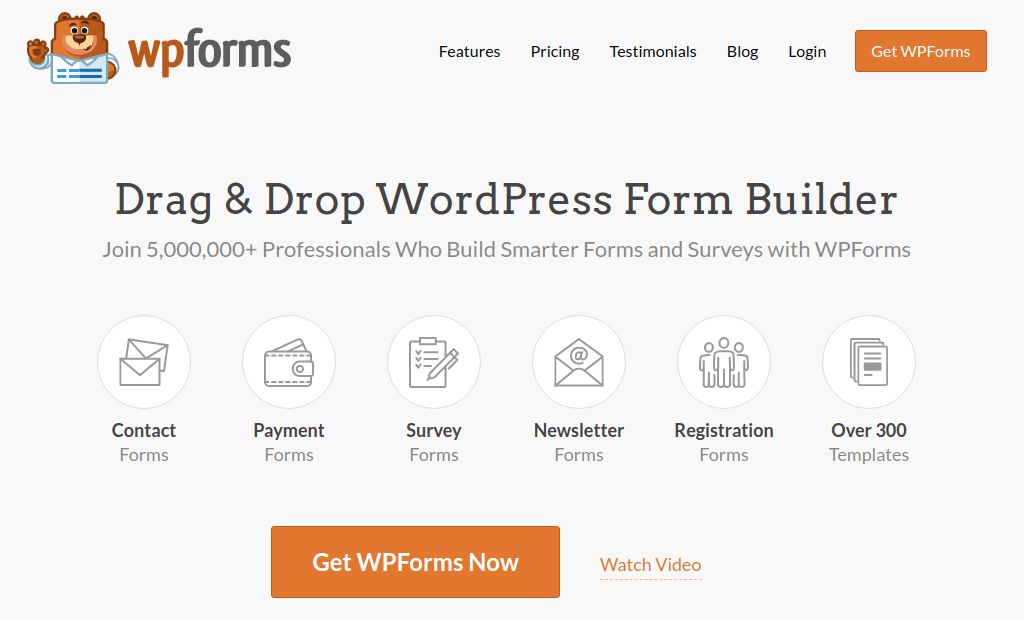
WPForms — это плагин №1 для создания форм WordPress с более чем 3 миллионами пользователей. Вы получаете конструктор форм перетаскивания, а это значит, что вы можете создавать формы WordPress с невероятными функциями за считанные минуты.
Вы также можете использовать WPForms Lite, бесплатную версию WPForms. Итак, если вы ищете бесплатный конструктор форм для начала работы, вы можете использовать версию Lite. Позже, когда вам понадобятся более мощные функции для ваших форм, вы можете перейти на платные планы.
Шаг 1: Установите WPForms на свой сайт
Начнем с установки WPForms на ваш сайт. Перейдите на сайт и нажмите «Начать », чтобы подписаться на плагин. Затем перейдите на панель инструментов WPForms и перейдите в раздел « Загрузки », чтобы получить плагин:
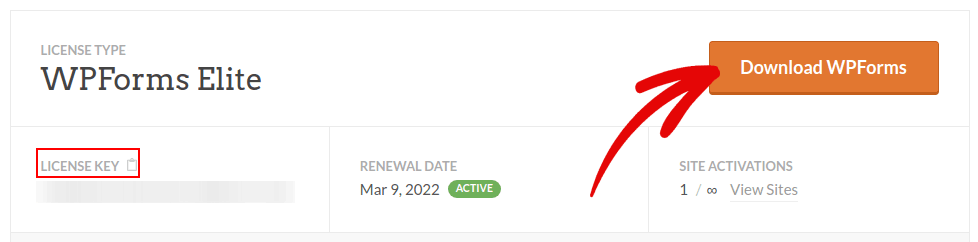
Далее установите и активируйте плагин на своем сайте. И скопируйте свой лицензионный ключ в той же вкладке.
ПРИМЕЧАНИЕ. Если вам нужны дополнительные пошаговые инструкции, ознакомьтесь с этой статьей о том, как установить плагины WordPress.
Наконец, перейдите на панель инструментов WordPress и перейдите в WPForms »Настройки и вставьте свой лицензионный ключ:
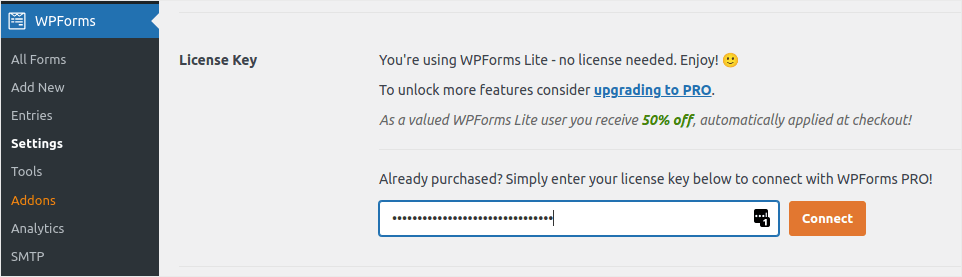
Когда вы закончите, нажмите Подключить . И вы сделали!
Шаг 2: Создайте контактную форму в WordPress
Теперь, когда WPForms установлен и активирован, пришло время создать вашу первую форму. Перейдите к WPForms »Добавить новый :
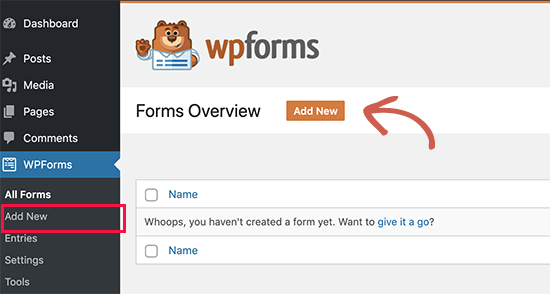
Это откроет конструктор форм перетаскивания WPForms.
Чтобы создать новую форму, дайте ей имя и выберите шаблон формы:
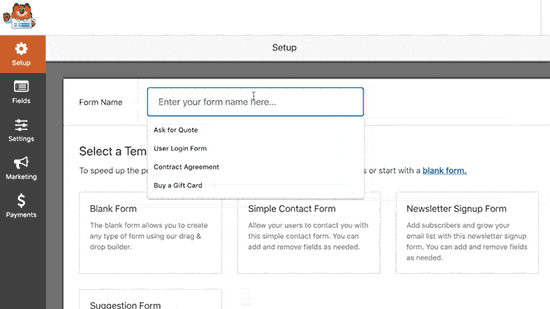
И это все! если вы хотите добавить или отредактировать поля в контактной форме, вы можете сделать это на боковой панели. Нажмите и отпустите поля формы, чтобы добавить новые, и нажмите на существующие поля, чтобы отредактировать их:

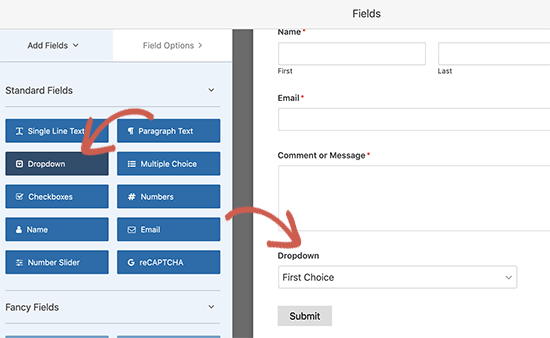
Когда вы закончите, нажмите Сохранить .
Шаг 3. Настройте уведомления и подтверждения
Далее вам нужно настроить уведомления и подтверждения.
Уведомления — это электронные письма, которые вы получаете, когда кто-то заполняет форму. Подтверждения предназначены для предупреждения пользователя об успешном заполнении формы. Обычно это сообщение «Спасибо», но вы также можете перенаправить своих пользователей на специальную страницу.
Перейдите в Настройки » Подтверждения , чтобы настроить параметры подтверждения:
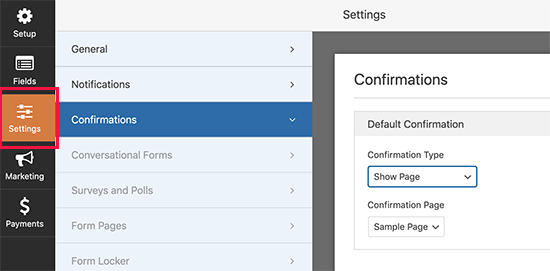
А затем в том же меню перейдите в « Уведомления », чтобы настроить свои уведомления:
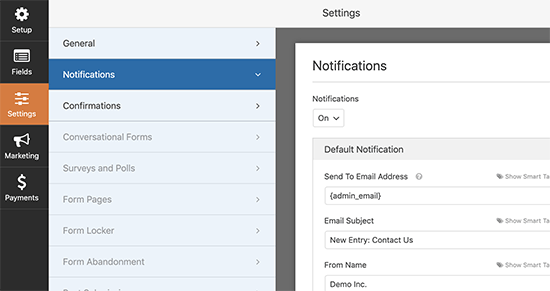
По умолчанию уведомления отправляются на адрес электронной почты администратора WordPress. Итак, если вы хотите, чтобы электронные письма отправлялись куда-то еще, например, на идентификатор электронной почты вашего руководителя отдела продаж, вы можете сделать это прямо здесь.
Шаг 4: Добавьте контактную форму WordPress
На этом вы закончили настройку контактной формы WordPress. Итак, давайте добавим его на страницу. Существует 3 основных метода добавления контактной формы WPForms на ваш сайт WordPress. Мы собираемся взглянуть на каждый.
Метод № 1: добавьте форму с помощью редактора блоков
Перейдите на любую страницу, на которую вы хотите добавить контактную форму, и добавьте новый блок WPForms:
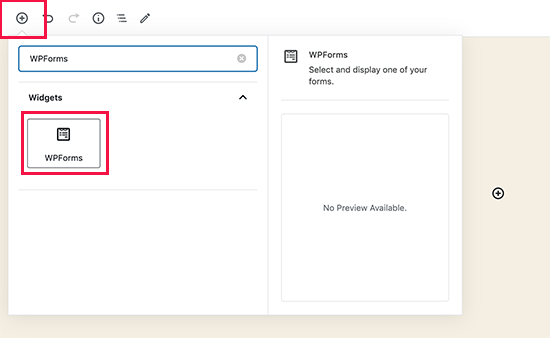
Затем выберите только что созданную форму в раскрывающемся меню:
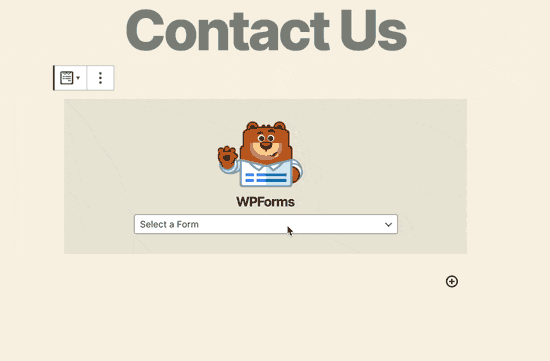
И вы должны увидеть, что ваша контактная форма автоматически вставляется на вашу страницу.
Просто нажмите « Сохранить и опубликовать », чтобы увидеть свою форму WordPress в действии.
Способ № 2: добавьте свою контактную форму, используя шорткоды WPForms
WPForms также генерирует шорткод для каждой контактной формы WordPress. Вы можете скопировать шорткод контактной формы, посетив WPForms »Все формы :
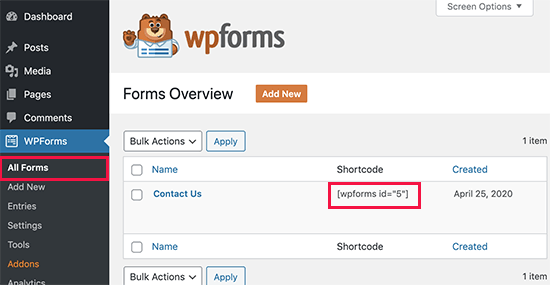
А затем вставьте шорткод в любой пост или страницу, которую вы хотите. Это так просто.
Если вы новичок в шорткодах, вам следует прочитать эту статью о том, как добавить шорткод на сайты WordPress.
Способ № 3: добавьте контактную форму на боковые панели
Боковая панель — одна из самых малоиспользуемых функций на большинстве сайтов WordPress. Мы настоятельно рекомендуем вставить контактную форму на боковые панели вашего сайта. Перейдите в Внешний вид »Виджеты на панели управления WordPress и добавьте виджет WPForms на боковую панель:

И вы сделали!
Как отслеживать конверсии форм WordPress
После того, как вы закончите создавать форму и добавлять ее на разные страницы, вы также должны настроить хороший способ отслеживания и измерения конверсий. Мы рекомендуем использовать MonsterInsights для отслеживания аналитики ваших форм.
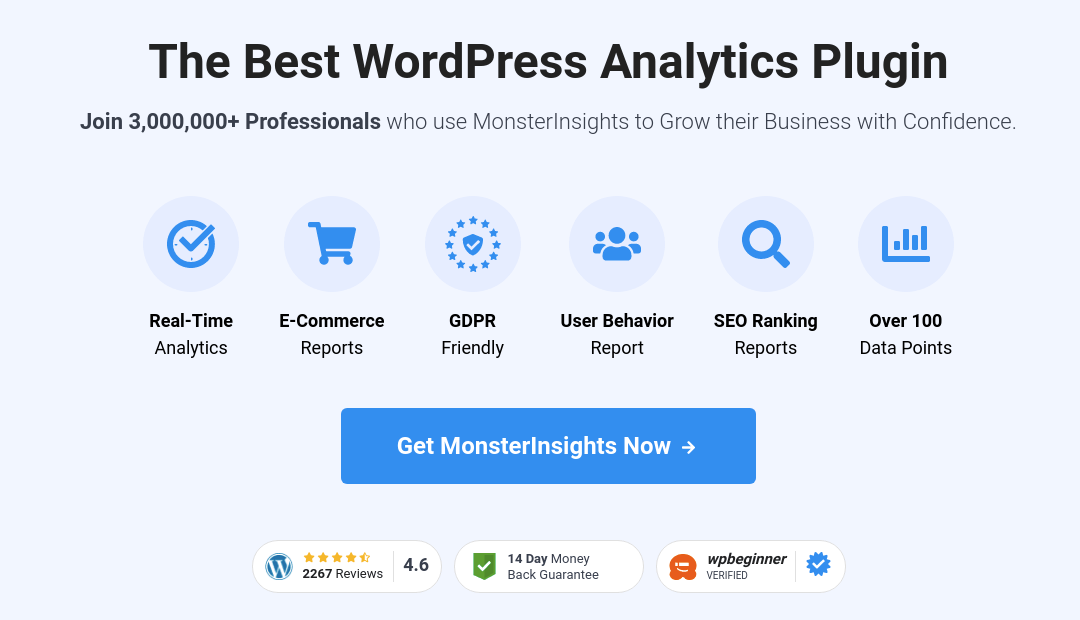
MonsterInsights — это плагин Google Analytics № 1, и нам нравится это программное обеспечение.
Плагин очень прост в настройке, и вы можете отслеживать аналитику преобразования форм с помощью отчетов MonsterInsights:
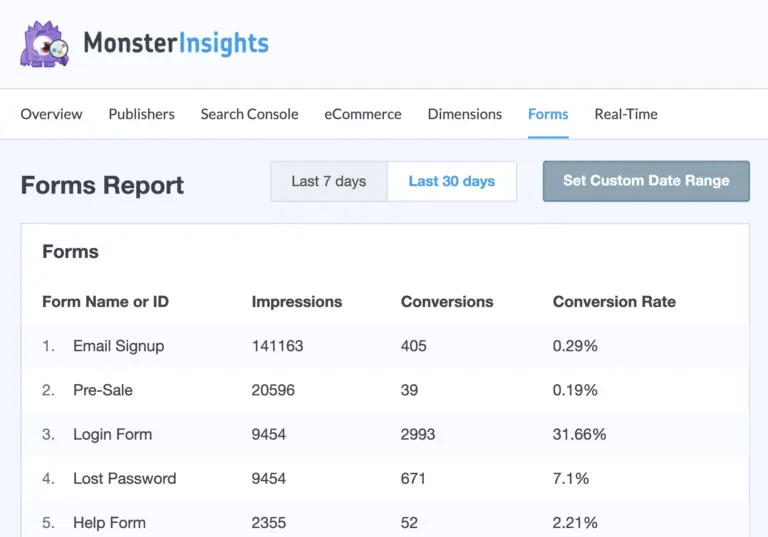
И он легко интегрируется с WPForms.
Подведение итогов
На этом все, ребята!
К настоящему моменту вы создали свою первую контактную форму WordPress и настроили для нее аналитику конверсий.
Теперь все, что осталось, — это генерировать трафик на ваш сайт, чтобы ваши контактные формы могли работать. Простой способ сделать это — начать использовать push-уведомления. Отправка push-уведомлений — отличный способ генерировать повторный трафик для вашего сайта. Если это то, что вас интересует, вам также следует ознакомиться с этими статьями:
- Стоимость push-уведомлений: действительно ли это бесплатно? (Ценовой анализ)
- Как получить больше трафика на свой блог WordPress (9 простых способов)
- Как повысить уровень отклика на веб-push-уведомления (7 способов)
Мы рекомендуем использовать PushEngage для отправки push-уведомлений. PushEngage — программа для push-уведомлений №1 в мире. Итак, если вы еще этого не сделали, начните работу с PushEngage уже сегодня.
